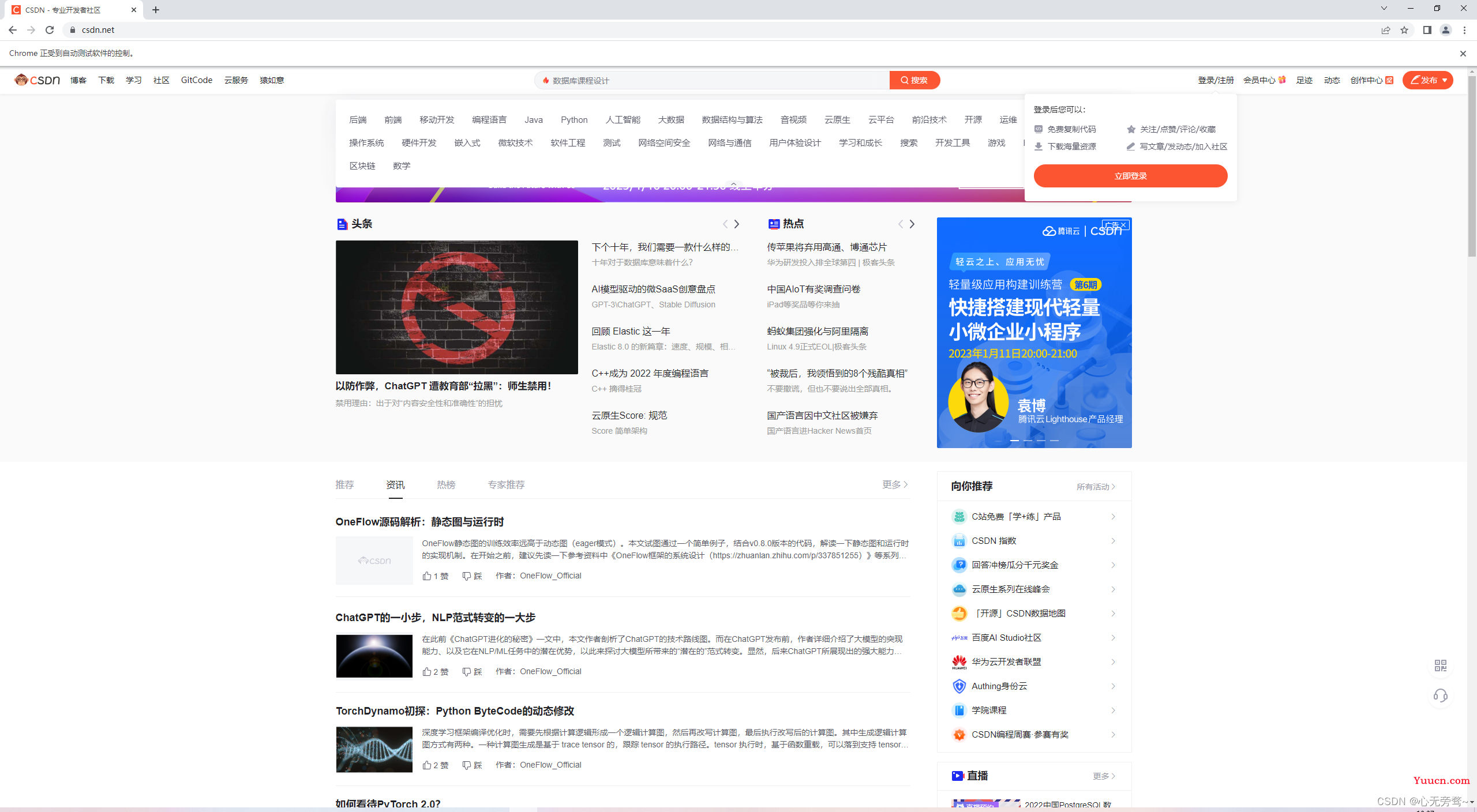第一步
查看你当前Chrome浏览器的版本,如下图所示:
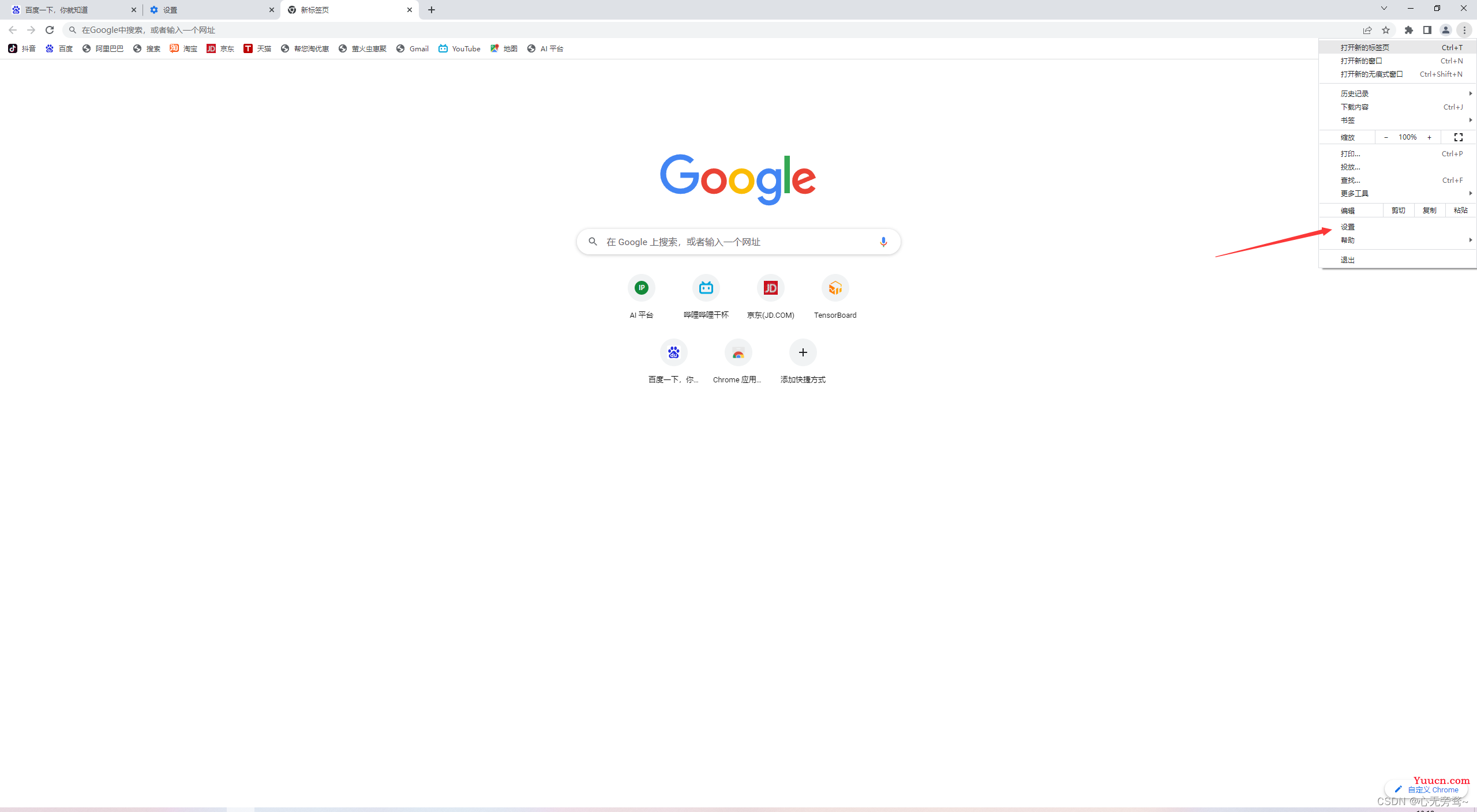
第二步
查看当前Chrome浏览器的版本号,如下图所示,版本 108.0.5359.125(正式版本) (64 位)中的,108就是我们的版本号。
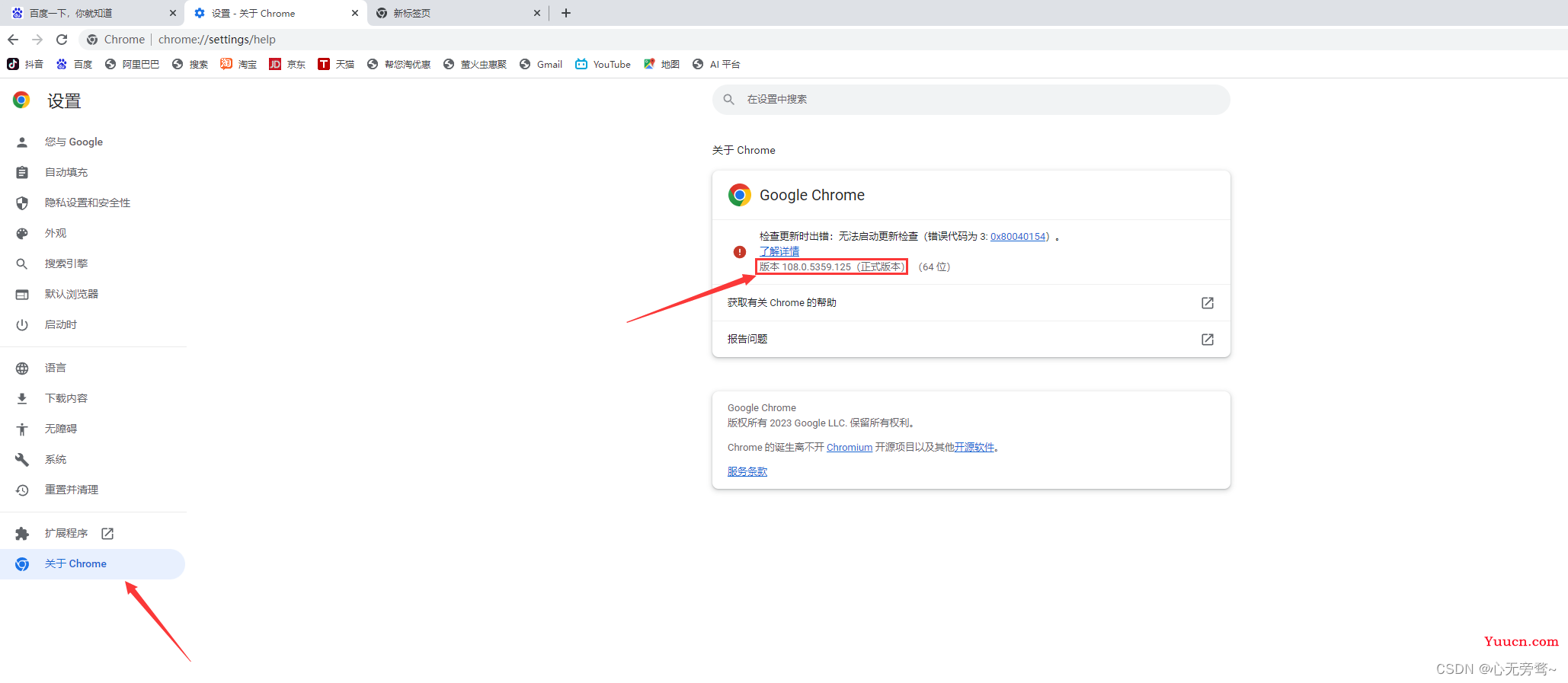
第三步
到谷歌驱动下载地址:https://npm.taobao.org/mirrors/chromedriver/
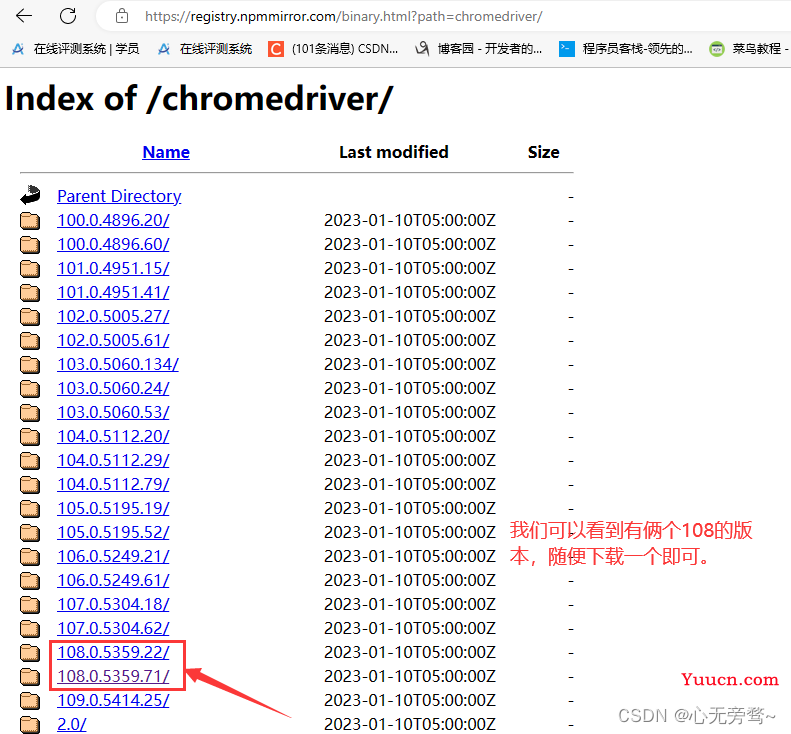
第四步
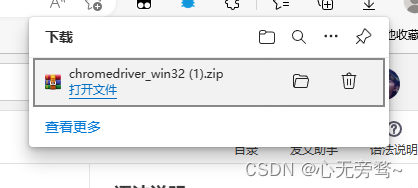
下载完成后的打开压缩包,里面有一个chromedriver.exe文件,如下图所示

将chromedriver.exe文件分别压缩到谷歌浏览器的文件路径和python的文件路径下。详细步骤如下所示
按照我电脑中的Anaconda为例子,我将该文件移动到D:\Anaconda路径下。
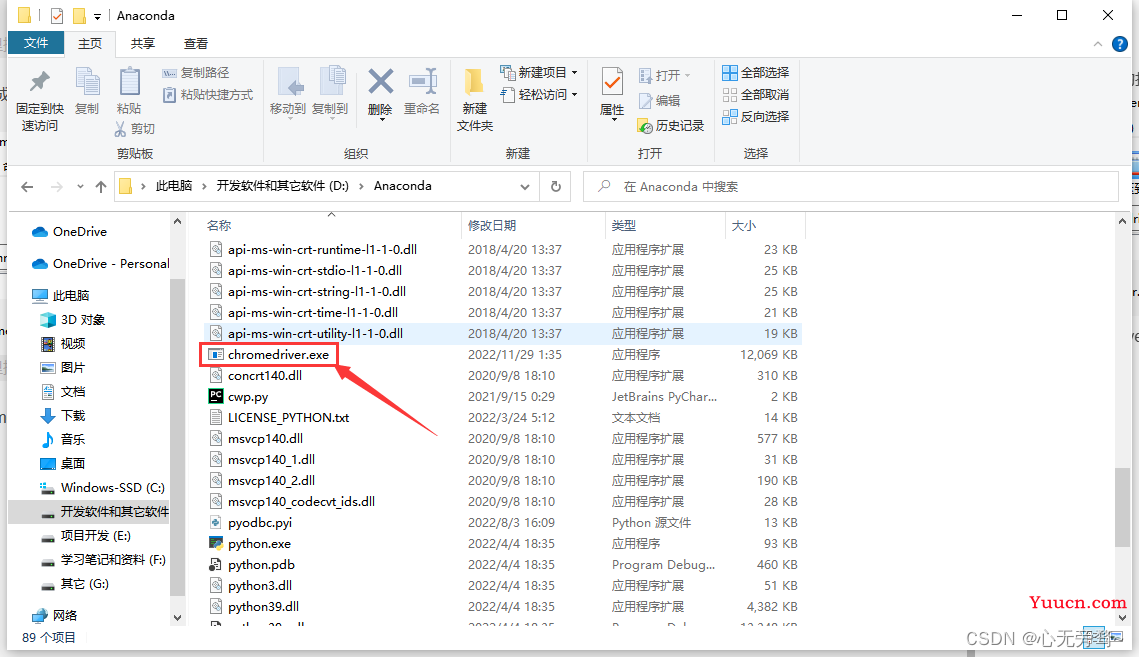
同时还需要将该文件移动到C:\Users\Precious\AppData\Local\Google\Chrome\Application,谷歌文件夹的路径下。
切记一定是谷歌文件夹中的Application路径下
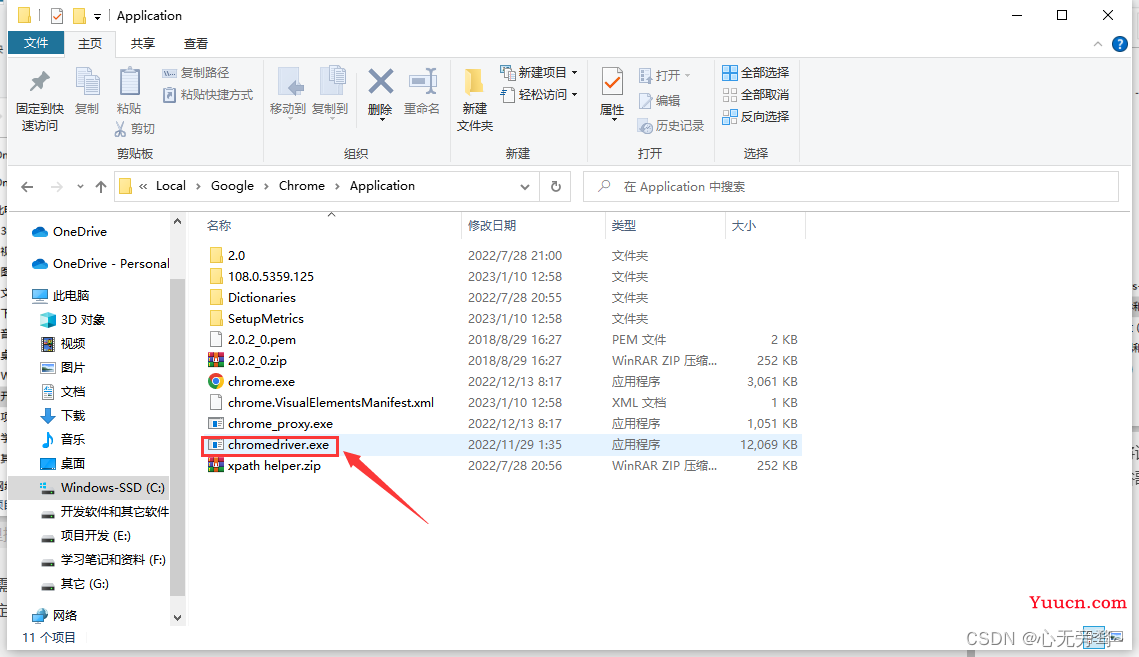
第五步
第五步也就是最后一步,配置环境变量。
复制谷歌文件夹中Application的全路径,即C:\Users\Precious\AppData\Local\Google\Chrome\Application
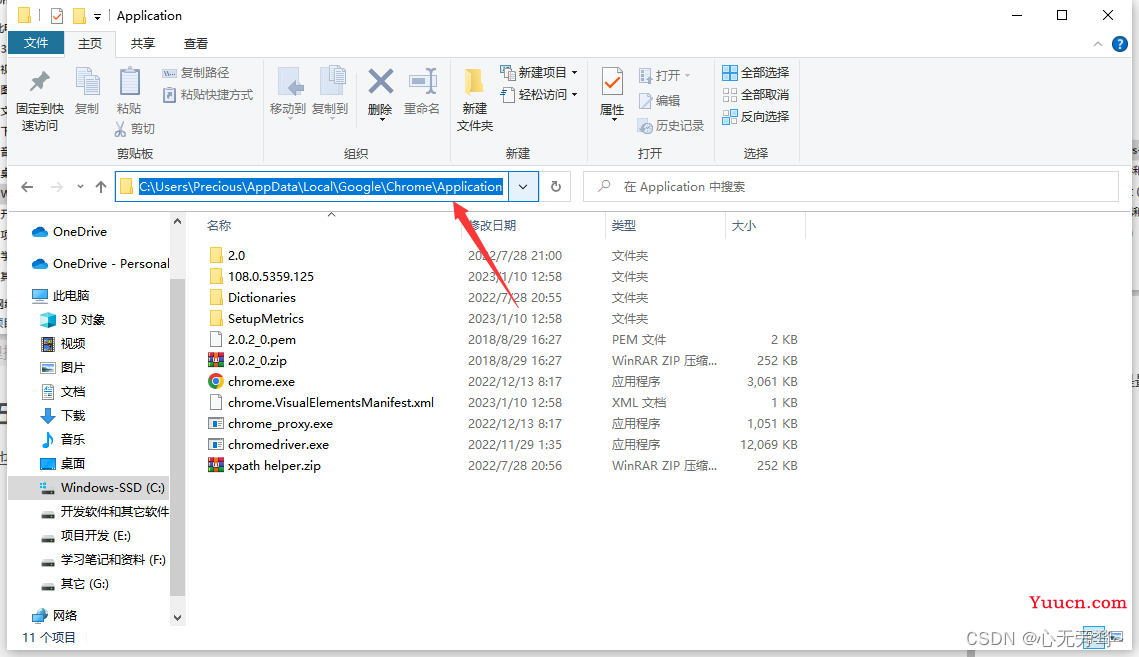
然后打开桌面上的此电脑,点击系统属性,选择高级系统设置,点击环境变量然后在path中新建一个path,将C:\Users\Precious\AppData\Local\Google\Chrome\Application复制进去即可。
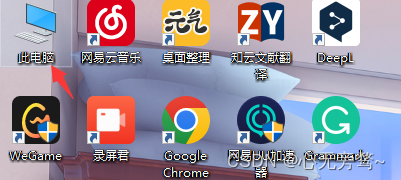
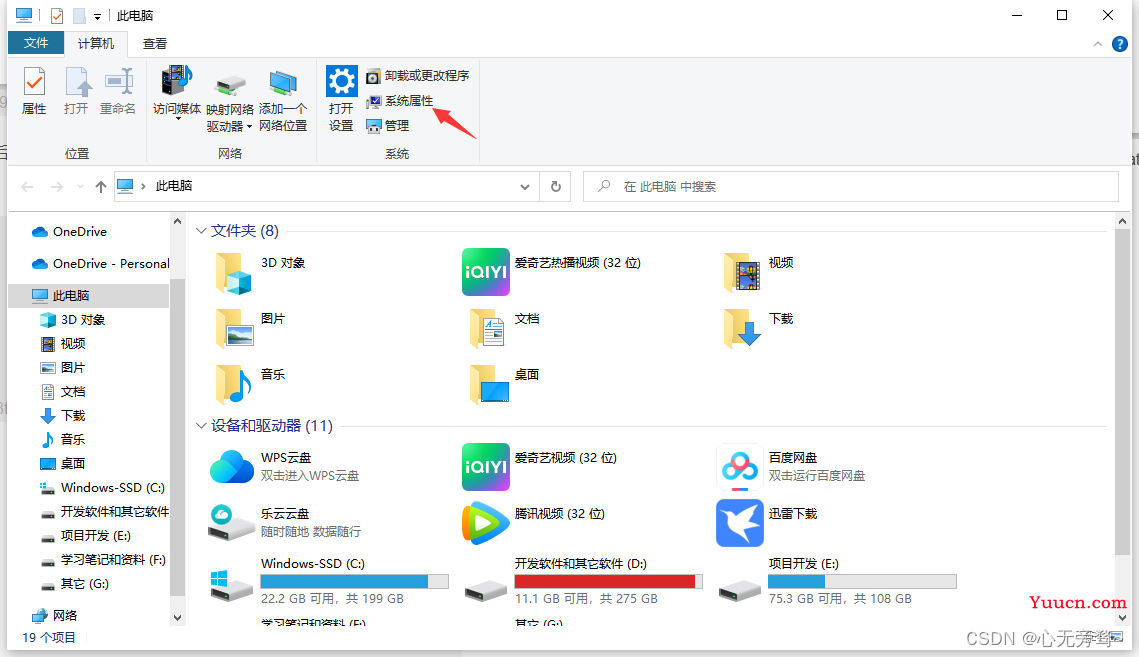
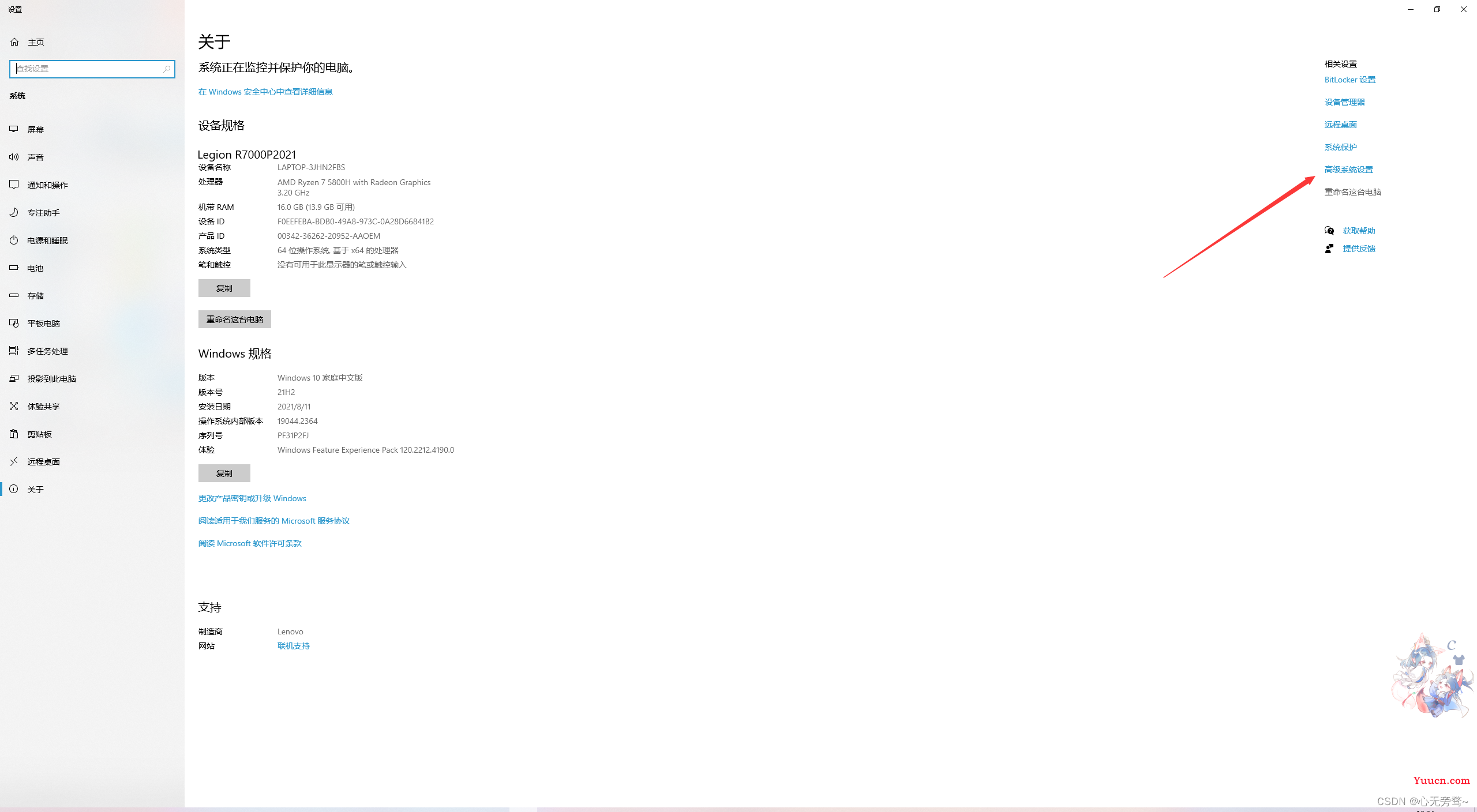

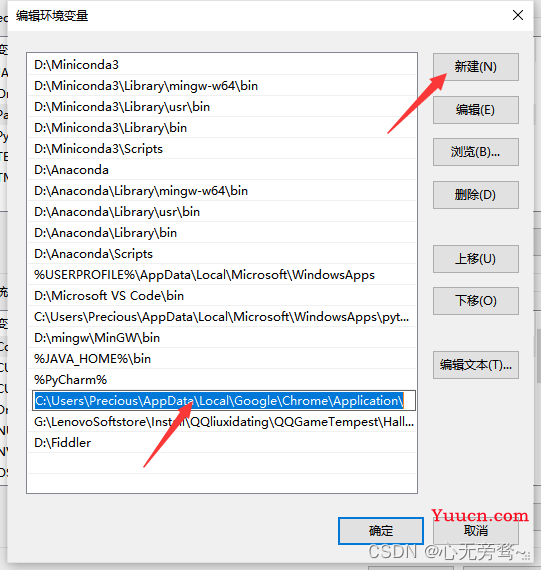
测试
完成后,我们在pycharm中使用代码进行以下测试:
from selenium import webdriver
driver = webdriver.Chrome()
url = 'https://www.csdn.net/'
driver.get(url)
driver.maximize_window()
运行后我们就发现,谷歌浏览器默认打开了csdn官网。